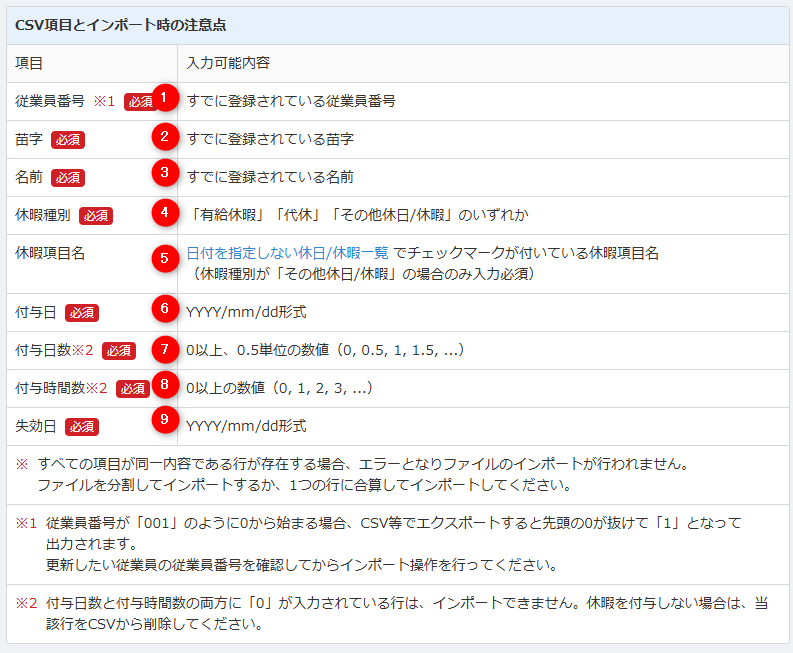概要
このガイドでは、休暇付与データのインポート方法についてご説明します。
休暇付与データをインポートすると、「有給休暇」「代休」「その他休日/休暇」を一括で付与できます。
手動で休暇を付与する方法は、以下のガイドをご参照ください。
休暇の付与方法
対象ページ
全権管理者メニュー>設定>従業員>休暇管理
対象のお客さま
マネーフォワード クラウド勤怠をご利用中のお客さま
目次
インポート方法
<ご注意>
休暇付与データのインポートでは、すでに付与されている休暇は上書きされません。
インポートした内容はそのまま登録されるため、休暇を付与しないように注意してください。
休暇付与データのインポートでは、すでに付与されている休暇は上書きされません。
インポートした内容はそのまま登録されるため、休暇を付与しないように注意してください。
手順
- 「全権管理者メニュー」にカーソルをあわせ、「連携」をクリックします。
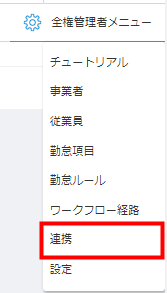
- 「インポート」画面で「休暇付与データ」の「インポート」をクリックします。
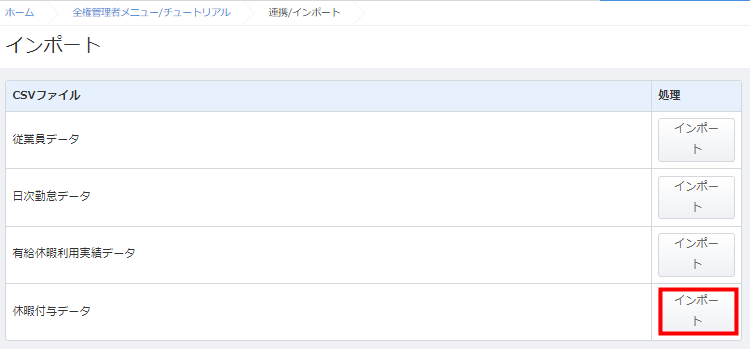
- 「休暇付与データ」画面の「インポート用のサンプルCSVファイルのダウンロード」で専用のフォーマットをダウンロードします。
Windowsの場合は「Shift-JIS」を、Macの場合は「UTF-8」を選択してください。
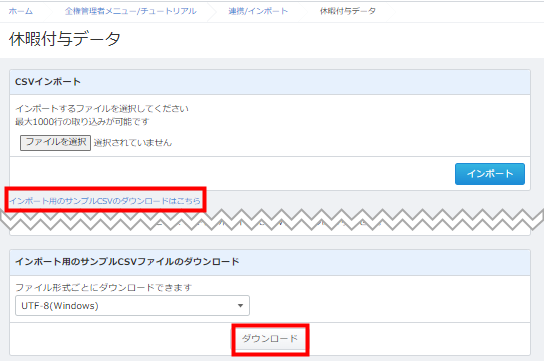
- ダウンロードしたCSVファイルを開き、内容を編集して保存します。
CSVファイルの入力項目については、こちらの項をご確認ください。
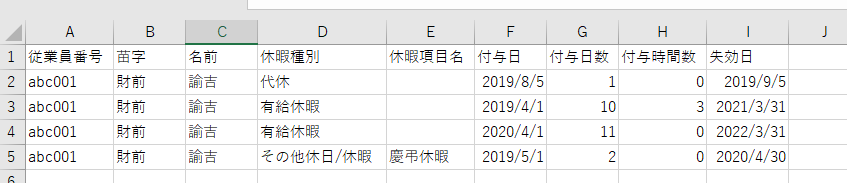
- 「CSVインポート」の「ファイルを選択」をクリックし、編集したCSVファイルを選択します。
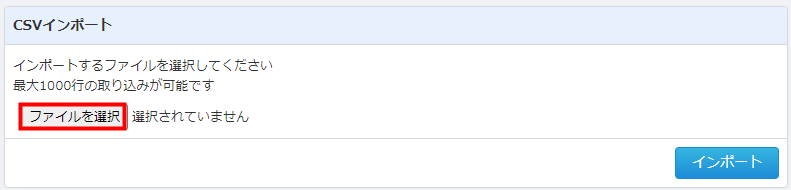
- 「インポート」をクリックします。
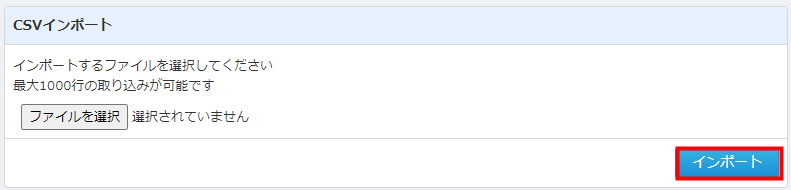
- 画面上部に「・インポート処理に成功しました。」と表示されたことを確認します。

- インポートした内容が反映していることを確認します。
詳細はこちらの項をご確認ください。
CSVファイルの入力項目
| 番号 | 項目名 | 項目の説明 |
|---|---|---|
| ① | 従業員番号 | 必須項目です。 「従業員一覧」画面に登録されている従業員番号と完全一致で入力します。 |
| ② | 苗字 | 必須項目です。 「従業員一覧」画面に登録されている苗字と完全一致で入力します。 |
| ③ | 名前 | 必須項目です。 「従業員一覧」画面に登録されている名前と完全一致で入力します。 |
| ④ | 休暇種別 | 必須項目です。 「有給休暇」「代休」「その他休日/休暇」のいずれかを入力します。 |
| ⑤ | 休暇項目名 | 「その他休日/休暇」の場合は必須項目です。 「日付を指定しない休日/休暇一覧」でチェックが入っている休暇項目名を入力します。 【例】「介護休暇」「子の介護休暇」 |
| ⑥ | 付与日 | 必須項目です。 休暇の付与日を「yyyy/MM/dd」形式で入力します。 |
| ⑦ | 付与日数 | 「付与日数」と「付与時間数」のうち、少なくとも片方は入力が必要です。 0以上、0.5単位の数値を入力します。 【例】「0」「0.5」「1.0」「1.5」 |
| ⑧ | 付与時間数 | 「付与日数」と「付与時間数」のうち、少なくとも片方は入力が必要です。 0以上の数値を入力します。 【例】「0」「1」「2」「3」 |
| ⑨ | 失効日 | 必須項目です。 休暇の失効日を「yyyy/MM/dd」形式で入力します。 |
<ご注意>
付与日数と付与時間数の両方に「0」が入力されている行はインポートできません。
休暇を付与しない場合は、該当の行をCSVから削除してインポートを行ってください。
付与日数と付与時間数の両方に「0」が入力されている行はインポートできません。
休暇を付与しない場合は、該当の行をCSVから削除してインポートを行ってください。
インポート後の確認方法
確認手順
以下の手順では、「有給休暇」の休暇付与データをインポートした場合を例に説明します。

- 左メニューの「従業員」をクリックし、「休暇管理」を選択します。
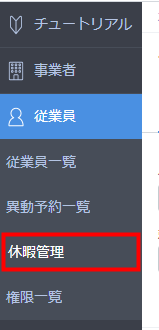
- 「休暇管理」画面の検索条件で「有給休暇」を選択し、「検索」をクリックします。
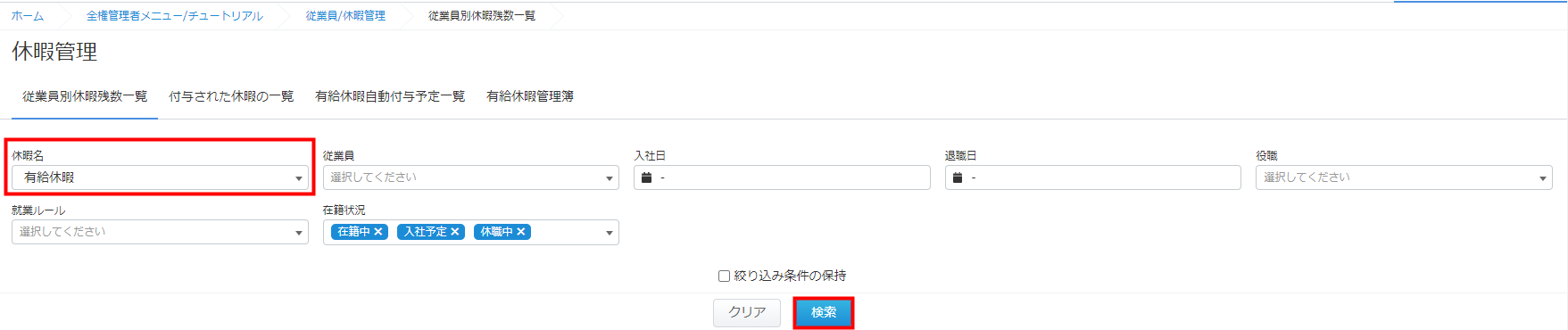
- 従業員の「詳細」をクリックします。

- 有給休暇が付与されていることを確認します。

インポートした休暇付与データの履歴
「休暇付与データ」画面下部の「これまでにインポートした休暇付与データ」では、今までのインポート履歴を確認できます。
インポートしたCSVファイルのダウンロードも可能です。
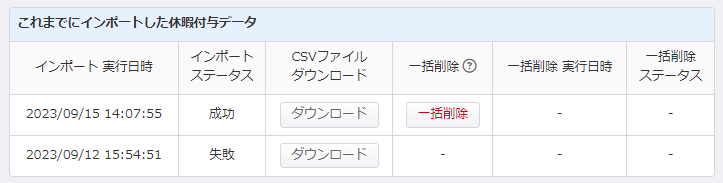
また、インポートステータスが「成功」の場合、インポートした内容を一括削除できます。
「一括削除」をクリックすると、「一括削除 実行日時」と「一括削除ステータス」に内容が表示され、「一括削除」をクリックできなくなります。

<ご注意>
一括削除したデータは復旧できません。
一括削除したデータは復旧できません。
更新日:2025年07月30日
※本サポートサイトは、マネーフォワード クラウドの操作方法等の案内を目的としており、法律的またはその他アドバイスの提供を目的としたものではありません。当社は本サイトに記載している内容の正確性・妥当性の確保に努めておりますが、実際のご利用にあたっては、個別の事情を適宜専門家に相談するなど、ご自身の判断でご利用ください。
このページで、お客さまの疑問は解決しましたか?
評価をご入力いただき、ご協力ありがとうございました。
頂いた内容は、当サイトのコンテンツの内容改善のためにのみ使用いたします。


よく見られているガイド
- 初期設定をしたいのですが、何から始めれば良いでしょうか?事業所の設定
- 有料プランの申し込み方法料金・プラン
- 勤怠確認画面について上長メニュー